'>

Kui näete Task Manageris Windowsi heliseadme graafiku eraldamine võtab palju protsessori, mälu või ketta ressursse, ärge muretsege. Loe edasi ja saate teada, kuidas seda probleemi lahendada. Rakendage operatsioonisüsteemidele Windows 10, 8, 8.1 ja 7.
Mis on Windowsi heliseadme graafiku eraldamine?
Mõnel juhul kuvatakse see protsess kui AudioDG.exe. See on Windowsi ametlik osa ja Windowsi helimootori kodu. See kontrollib heli suurendamise protsessi. Selle abil saavad helikaartide müüjad oma helidraiveritega Windowsile väljamõeldud helifunktsioone lisada. Ja Windows pakub teile täiustatud heliefekte.
Kuidas probleemi lahendada?
Windowsi audioseadme graafiku eraldamise kõrge protsessori kasutamisega seotud probleem ilmneb peamiselt tänu lubatud helitugevuse efektidele. Kasutage probleemi lahendamiseks lihtsalt allolevaid lahendusi.
Oleme probleemi lahendamiseks koostanud neli lahendust. Võib-olla ei pea te neid kõiki proovima; lihtsalt liigu nimekirjas alla, kuni probleem on lahendatud.
- Käivitage täielik viirusekontroll
- Uuenda helidraiverit
- Keela kõik heliefektid
- Desinstallige ja installige Skype uuesti
Lahendus 1. Käivitage täielik viirusekontroll
Kuigi tõenäosus on väike, võib protsess olla viirus. Seega kasutage viirusetõrjetarkvara (kui olete selle installinud), et oma arvutis täielik viirusekontroll läbi viia.
AudioDG.exe salvestatakse vaikimisi kausta „C: Windows System32“. Nii et faili asukoha kontrollimisega saate teada, kas protsess on viirus.
Avage faili asukoht, paremklõpsates protsessil ja valige Ava faili asukoht .
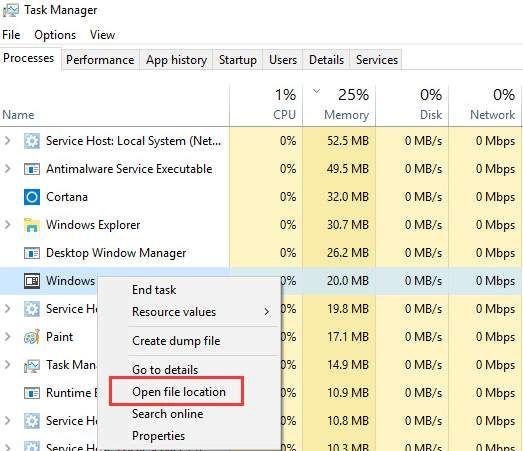
Kui fail on salvestatud kausta C: Windows System32, pole see viirus.
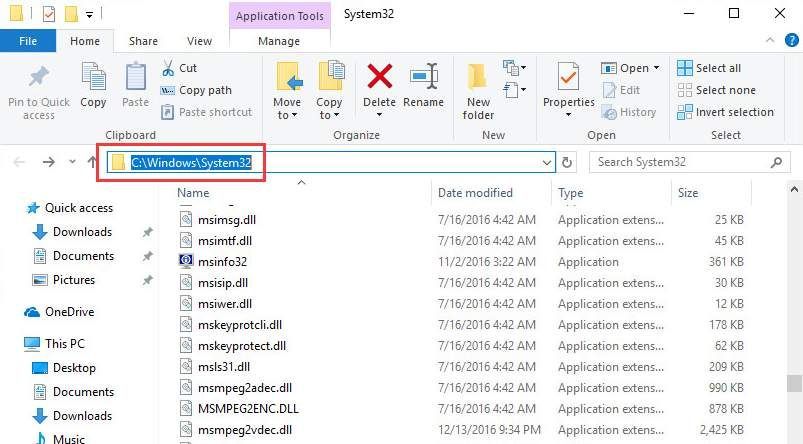
Lahendus 2. Värskendage helidraiverit
Probleemi võib põhjustada vigane helidraiver. Probleemi lahendamiseks saate värskendada helidraiverit.
Õige helidraiveri hankimiseks on kaks võimalust: käsitsi või automaatselt.
Draiveri käsitsi värskendamine - Saate oma helidraiverit käsitsi värskendada, minnes tootja veebisaidile ja otsides oma helikaardi ja teie Windows 10 variandi jaoks kõige uuemat õiget draiverit.
Automaatne draiveri värskendamine - Kui teil pole helidraiveri käsitsi värskendamiseks aega, kannatlikkust või arvutioskusi, saate selle asemel teha seda automaatselt Juhi lihtne .Driver Easy tuvastab teie süsteemi automaatselt ja leiab teie helikaardi ja teie Windows 10 variandi jaoks õige helidraiveri ning laadib selle alla ja installib õigesti:
1) Lae alla ja installige Driver Easy.
2] Käivitage Driver Easy ja klõpsake nuppu Skannida nüüd . Seejärel kontrollib Driver Easy teie arvutit ja tuvastab probleemsed draiverid.
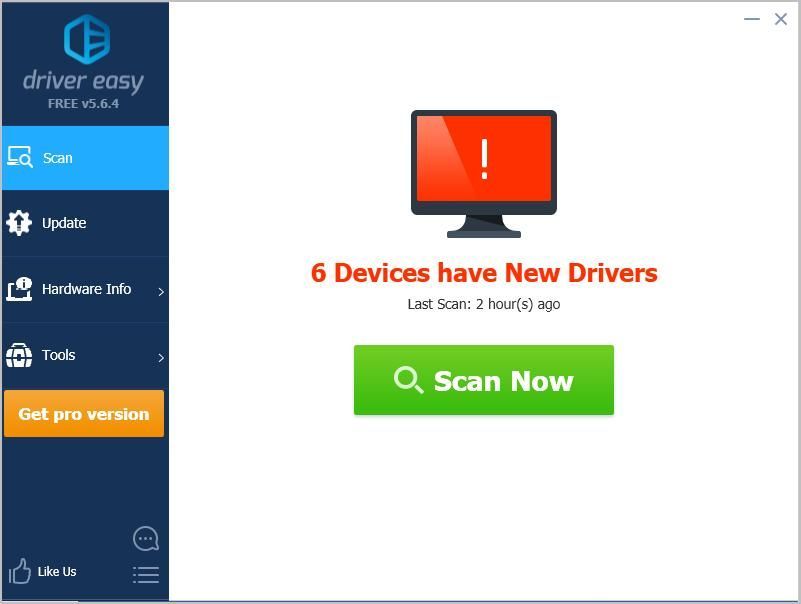
3) Klõpsake nuppu Uuenda selle draiveri õige versiooni automaatseks allalaadimiseks nupp märgitud helidraiveri kõrval, seejärel saate selle käsitsi installida (saate seda teha Driver Easy'i TASUTA versiooniga).
Või klõpsake Värskenda kõik faili õige versiooni automaatne allalaadimine ja installimine kõik draiverid, mis teie süsteemis puuduvad või on aegunud. (Selleks on vaja Sest versioon, millel on täielik tugi ja 30-päevane raha tagasi garantii. Kui klõpsate käsul Värskenda kõiki, palutakse teil värskendada.)
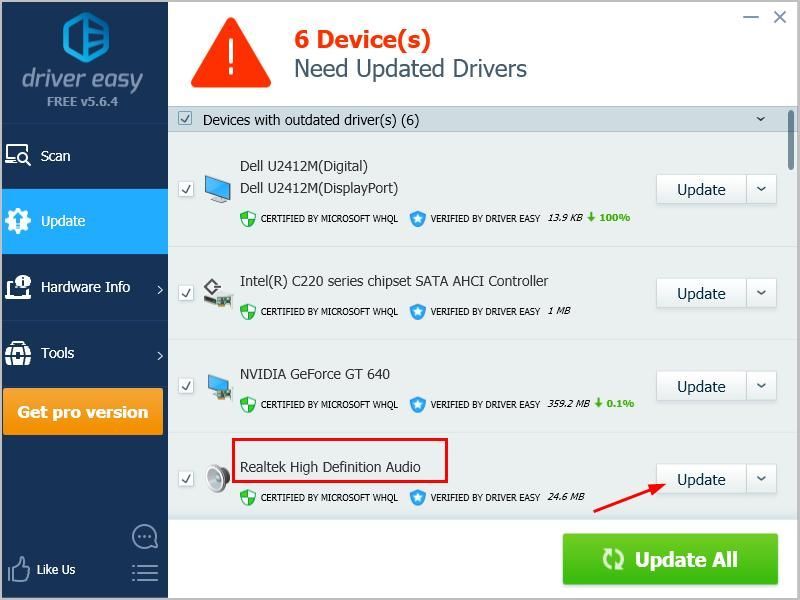
4) Taaskäivitage arvuti ja kontrollige, kas probleem on lahendatud.
3. lahendus: keelake kõik heliefektid
Järgige alltoodud samme:
1. Paremklõpsake töölaua paremas alanurgas kõlariikoonil ja valige Taasesitusseadmed .
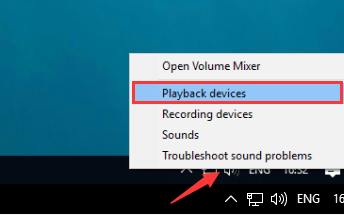
2. Tõstke vahekaardil „Taasesitus” esile üksus Kõlarid ja klõpsake nuppu Atribuudid .
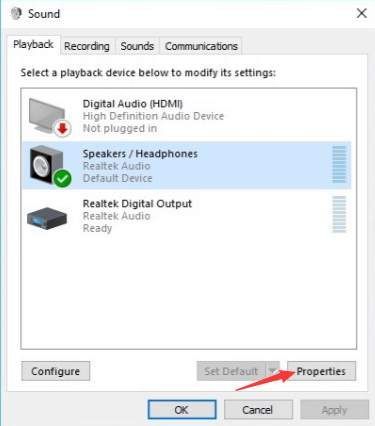
3. Minge vahekaardile „Lisatarvikud”. Märkige märkeruut kõrval Keela kõik heliefektid . Seejärel klõpsake nuppu Okei .
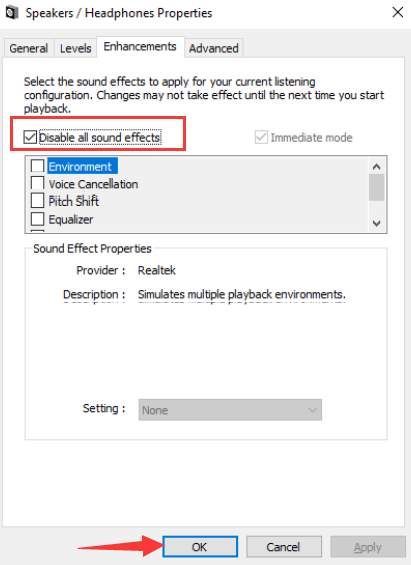
Kui te ei näe valikut „Keela kõik heliefektid” Kõlarid omadused, minge tagasi Heli dialoogiboksi ja valige muud helivalikud, näiteks mikrofon. Seejärel keelake heliefektid.
Lahendus 4. Desinstallige ja installige Skype uuesti (Skype'i kasutajatele)
Kui teil tekib Skype'i kasutamisel see probleem, desinstallige tarkvara ja installige uus versioon. Mõned Skype'i kasutajad on teatanud, et see töötas nende jaoks. Võib-olla töötaks see ka teie jaoks.
Loodame, et üks neist meetoditest lahendab teie Windows 10 heliprobleemi.Kui teil on küsimusi, jätke palun oma kommentaar allpool.
![[PARANDATUD] Elden Ring jookseb kokku](https://letmeknow.ch/img/knowledge-base/14/elden-ring-crashing.jpg)




![[LAHENDATUD] Rockstari mängude käivitaja ei tööta 2021. aastal](https://letmeknow.ch/img/program-issues/97/rockstar-games-launcher-not-working-2021.jpg)
![[Parandatud] Modern Warfare II kõrge protsessori kasutus / protsessori kitsaskoht](https://letmeknow.ch/img/knowledge-base/15/modern-warfare-ii-high-cpu-usage-cpu-bottleneck.jpg)